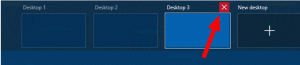Firefox'ta Yer İmlerini HTML Dosyasına İçe ve Dışa Aktarın
Firefox'ta Yer İmlerini HTML Dosyasına Alma ve Verme
Mozilla Firefox tarayıcısında bir sürü yer iminiz varsa, bunları bir HTML dosyasına aktarmak isteyebilirsiniz. Bu son derece kullanışlıdır çünkü yer imlerinizin yedeğini alabilirsiniz. Ayrıca, bu dosyayı daha sonra Firefox'un kurulu olmadığı başka bir bilgisayarda veya mobil cihazda açabilirsiniz. HTML dosyasını aynı bilgisayardaki veya başka bir cihazdaki başka bir tarayıcıya da aktarabilirsiniz.
Reklamcılık

Firefox, Chromium tabanlı tarayıcı dünyasında çok nadir görülen, kendi oluşturma motoruna sahip popüler bir web tarayıcısıdır. 2017'den beri Firefox, kod adı "Photon" olan rafine bir kullanıcı arayüzü ile gelen Quantum motoruna sahiptir. Tarayıcı artık XUL tabanlı eklentiler için destek içermiyor, bu nedenle tüm klasik eklentiler kullanımdan kaldırıldı ve uyumsuz. Görmek
Firefox Quantum için eklentiler olmalıdır
Motorda ve kullanıcı arayüzünde yapılan değişiklikler sayesinde tarayıcı inanılmaz derecede hızlı. Firefox'un kullanıcı arayüzü daha duyarlı hale geldi ve gözle görülür şekilde daha hızlı açılıyor. Motor, web sayfalarını Gecko döneminde olduğundan çok daha hızlı işler.
Çoğu ana tarayıcı, bir HTML dosyasından yer imlerini içe aktarmayı destekler. Tarayıcılar Microsoft Kenarı, Google Chrome, ve Internet Explorer yapmanıza izin verecektir.
Firefox'ta Yer İmlerini HTML Dosyasına Dışa Aktarmak için,
- Mozilla Firefox'u açın.
- Tıkla Kütüphane > Yer imleri araç çubuğundaki düğmesine basın. Ayrıca, seçebilirsiniz Kitaplık > Yer İmleri ana menüden.


- Tıklamak Tüm yer imlerini göster. İpucu: Klavye kısayolu Ctrl + Vardiya + B doğrudan açılır Tüm yer imleri görüş.

- Tıklamak İçe Aktarma ve Yedekleme Aşağıya doğru açılan menü.

- Seçme Yer İmlerini HTML'ye Dışa Aktar.

- Seçtiğiniz bir klasöre gidin, istediğiniz dosya adını belirtin ve üzerine tıklayın. Kaydetmek.

- şimdi kapatabilirsiniz Kütüphane diyalog.
Bitirdiniz. Yer imleriniz artık bir dosyaya aktarılmıştır.
Firefox'ta HTML Dosyasından Yer İmlerini İçe Aktarmak için,
- Mozilla Firefox'u açın.
- Tıkla Kitaplık > Yer İmleri düğmesi araç çubuğunda, ardından Tüm yer imlerini göster. Veya basitçe basın Ctrl + Vardiya + B doğrudan açmak için Tüm yer imleri görüş.


- Tıklamak İçe Aktarma ve Yedekleme Aşağıya doğru açılan menü.

- Seçme HTML'den Yer İmlerini İçe Aktar.

- Dışa aktarılan yer imlerinizle bir HTML dosyasına göz atın.

- Tıklamak Açık. Bu, seçilen HTML dosyasından yer imlerini Firefox'a aktaracaktır.
Bu kadar!